虽然 iPhone 上没有单独的“应用锁”功能,但我们仍然可以通过“屏幕使用时间”功能来防止其他人访问自己手机上的某些应用。以下是 iOS 14 或更新系统的操作方法:
第一步:为“屏幕使用时间”设置密码
1.打开 iPhone 设置-屏幕使用时间,点击“为屏幕使用时间设置密码”,根据提示进行设置。
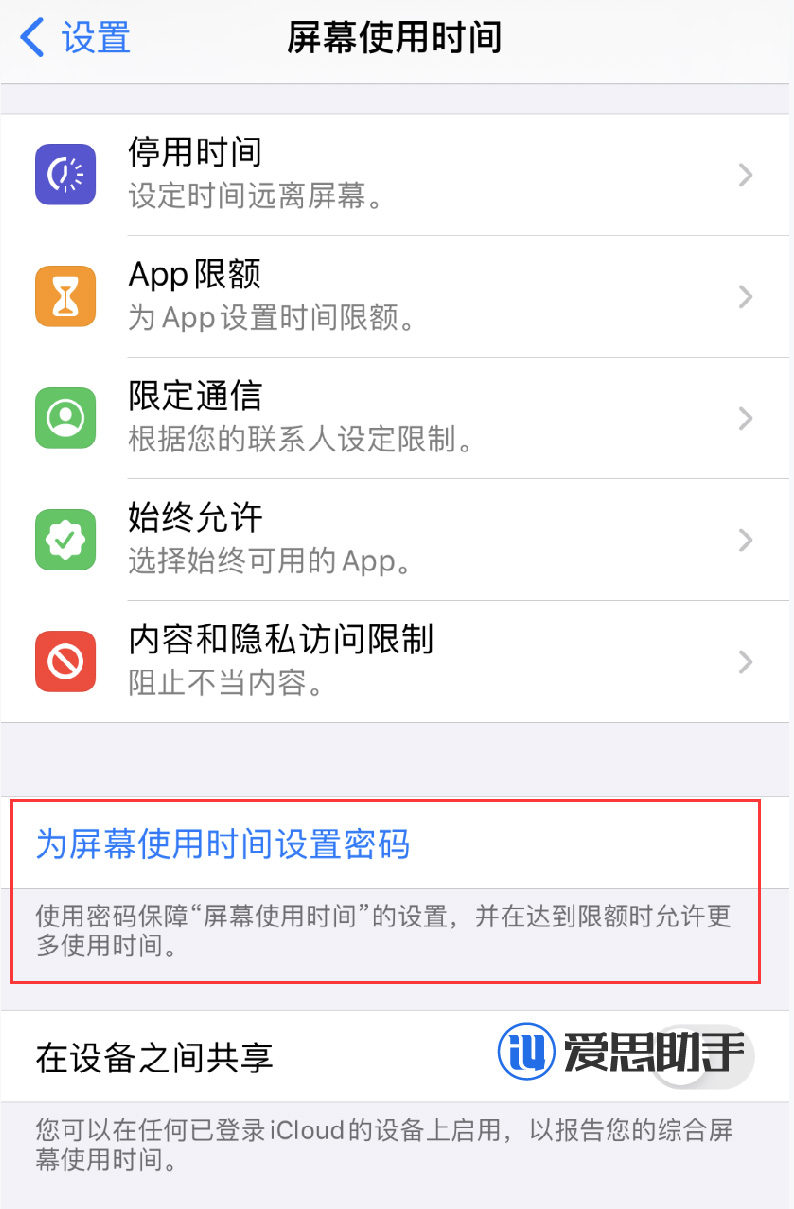
2.当 iPhone 提示您需要输入 Apple ID 时,请输入您自己的 Apple ID。如果不小心忘记了屏幕使用时间的密码,可以通过此 Apple ID 重置密码。
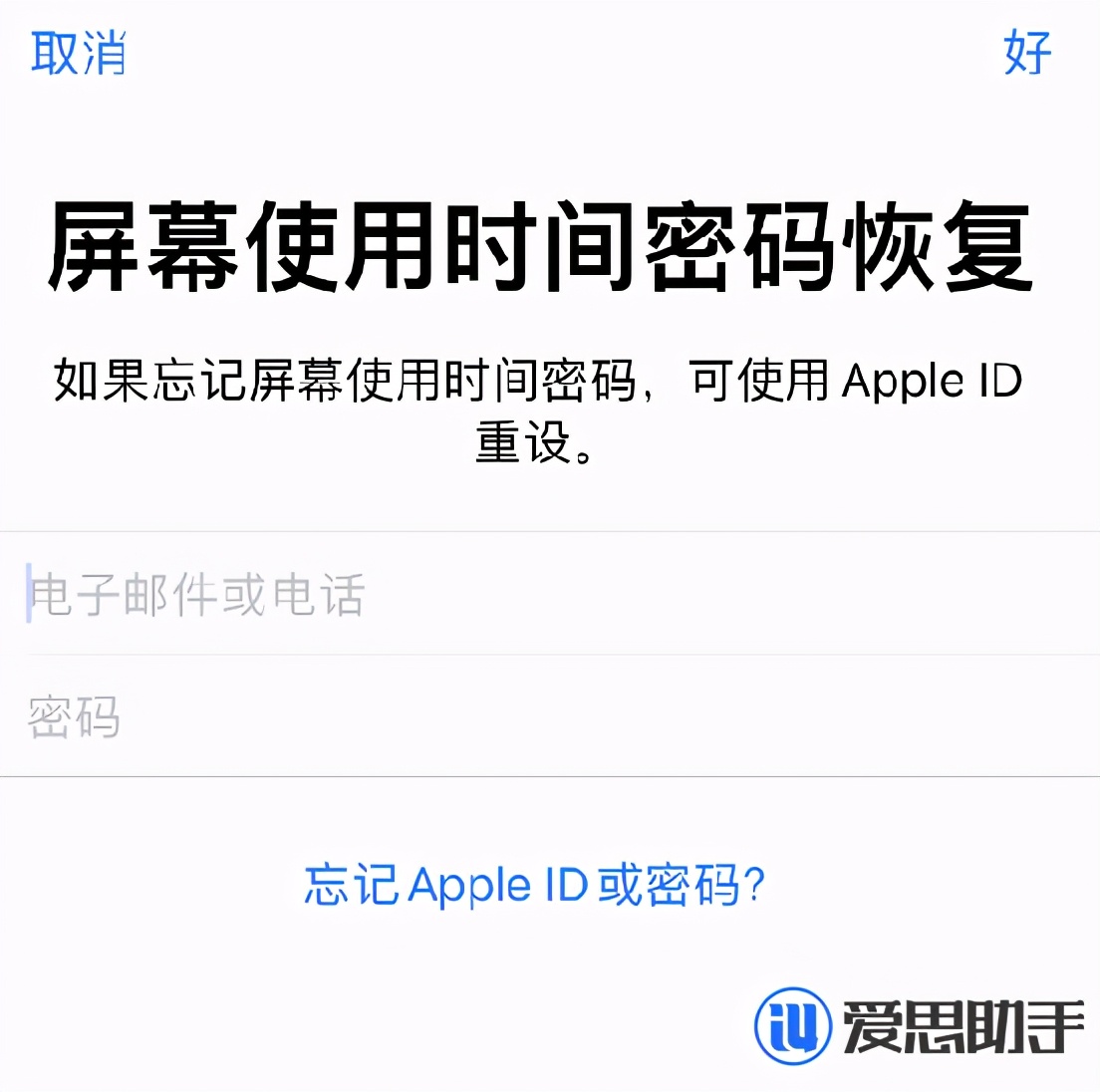
第二步:为应用设置限额
1.返回“屏幕使用时间”设置界面,点击“App 限额”开始设置。
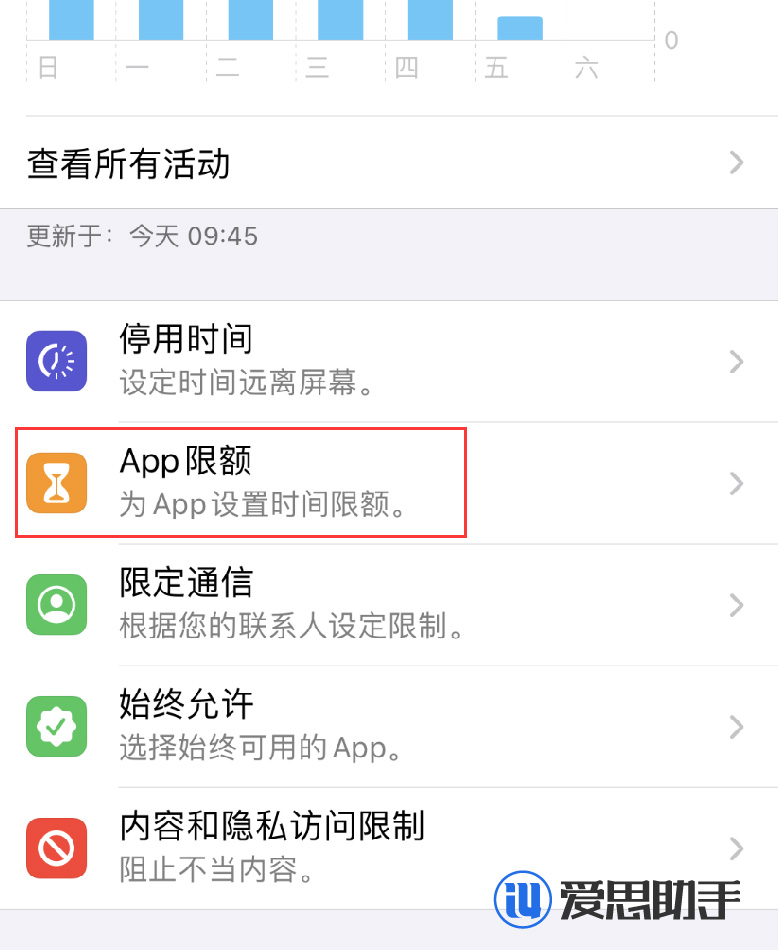
2.点击“添加限额”,您可以根据应用的类别来选择,也可以勾选某个或多个应用设置限额。这里以“微博”为例。
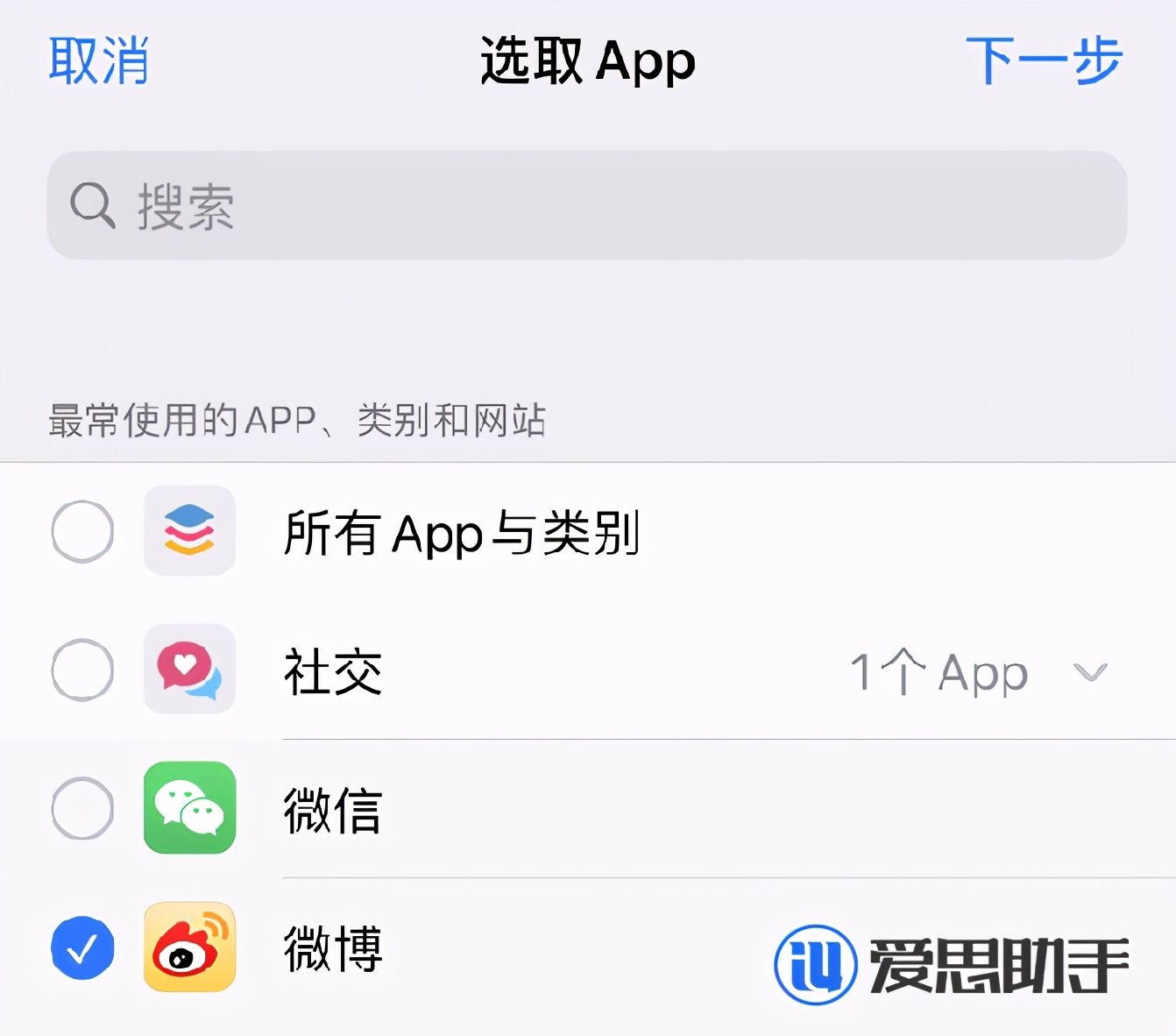
选择好您需要限制的应用之后,点击下一步。
3.请在此界面中设置限定时间,最短可以设置为 1 分钟。然后勾选“达到限额时阻止使用”。

第三步:查看应用或输入密码访问应用。
设置完毕之后,您可以打开这些应用进行查看,当达到限额时,应用会进行提示,您可以点击“请求更多时间”。
如果您看到“再使用一分钟的提示”,可以点击它然后使用一分钟应用,当时间达到之后,再想要进入应用查看,就不会再出现“使用一分钟应用”的选项,需要输入“屏幕使用时间”的密码才能打开应用。


